
Содержание
- Причины, по которым ваш Xbox One не может устанавливать игры
- Устранение неполадок на Xbox One, который не устанавливает игры
- Предлагаемые чтения:
- Получите от нас помощь.
Некоторые пользователи Xbox One могут обнаружить, что их консоль не устанавливает игры, что бы они ни делали. К счастью, эту проблему легко решить, если вы знаете, в чем ее причина. Эта статья расскажет вам, как решить эту проблему.
Причины, по которым ваш Xbox One не может устанавливать игры
Есть ряд факторов, которые вы должны проверить, чтобы определить причину проблемы. Давайте проверим каждый из них ниже.
Прерванная установка.
Ваш Xbox One может прекратить установку игры или приложения, если система позволяет установить новое обновление. Это может происходить время от времени, особенно если одновременно происходят случайные обновления игр или программного обеспечения. Это также может произойти, если вы не подключали консоль к Интернету в течение некоторого времени, и обновления загружаются на нее одновременно с установкой.
Поврежденная локальная сохраненная игра.
Другая причина, по которой ваш Xbox One может остановить установку игры, - это обнаружение поврежденной сохраненной игры. Устаревшие сохраненные версии игр также могут время от времени препятствовать установке.
Случайная ошибка консоли.
Установка может быть остановлена из-за необъяснимых ошибок консоли. Это может произойти случайным образом в зависимости от состояния программного обеспечения. В большинстве случаев случайная ошибка устраняется перезагрузкой системы.
Проблема с игровым диском.
Ваш Xbox One может иногда сначала начать установку игры, но в конечном итоге остановится, если не сможет получить необходимые данные, потому что не может полностью прочитать диск. Обязательно проверьте диск с игрой на наличие царапин и трещин. Используйте только правильно очищенный игровой диск без видимых признаков повреждения. Помните, что консоль может продолжать читать диск с игрой, даже если на нем есть царапины. Однако, если он нормально читает или устанавливает другие диски с игрой, кроме того, с которым у вас возникла проблема, у вас может быть проблема с игровым диском. Попробуйте заменить диск новым.
Если ваш Xbox One не может читать какие-либо диски с играми, вам необходимо выполнить другой набор действий по устранению неполадок.
Устранение неполадок на Xbox One, который не устанавливает игры
Ниже приведены возможные решения, которые вы можете сделать, чтобы исправить Xbox One, который не устанавливает игры.
- Очистите игровой диск.
Если вы пытаетесь установить игру с диска, убедитесь, что вы очистили диск чистой тканью из микрофибры, прежде чем вставлять его в консоль. Держите диск за края, чтобы пыль с пальцев не попала на поверхность.
Если на диске есть видимая трещина или царапина, попробуйте заменить диск с игрой. Вы должны сделать это, особенно если ваш Xbox One без проблем читает диски с другими играми.
- Очистить локальные сохраненные игры.
Если у вас есть хороший рабочий диск, но на Xbox One по-прежнему не устанавливаются игры, следующим шагом будет удаление локальных сохраненных игр. Это игровые данные, которые хранятся только на вашей консоли и не влияют на игры или ход игры, сохраненные в облаке Xbox Live.
Чтобы удалить локальную сохраненную игру:
-Удалите диск из консоли.
-Нажмите кнопку Xbox, чтобы открыть гид.
-Идти к Система
-Выбрать Настройки
-Идти к Система
-Выбрать Место хранения.
-Выбрать Очистить локальные сохраненные игры.
-Выбрать да чтобы подтвердить
-После перезагрузки консоли попробуйте снова установить игру.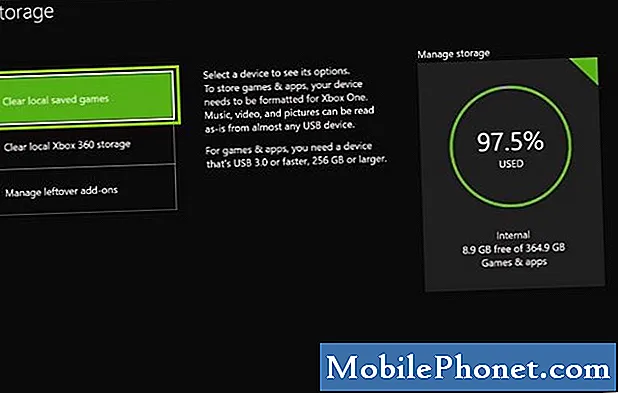
- Выключите и снова включите Xbox One.
Некоторые проблемы с установкой можно исправить, сбросив настройки Xbox One. Это может сработать, если проблема вызвана случайной ошибкой после того, как консоль была оставлена работающей в течение длительного периода.

- Проверьте статус Xbox Live.
Если вы пытаетесь установить цифровую версию игры (не используя диск), убедитесь, что вы проверили статус сервера Xbox Live. Вполне возможно, что это может быть постоянный сбой.
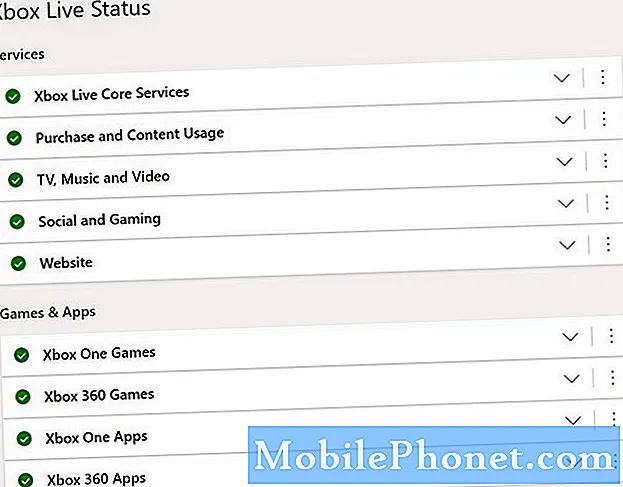
- Убедитесь, что вы используете правильный профиль Xbox.
Если на вашей консоли сохранено несколько профилей Xbox Live, обязательно дважды проверьте, что вы вошли в тот, который приобрел цифровой контент. Вы можете выйти из текущего профиля, а затем снова войти, чтобы проверить.
Игнорируйте этот шаг по устранению неполадок, если вы пытаетесь установить игру с диска.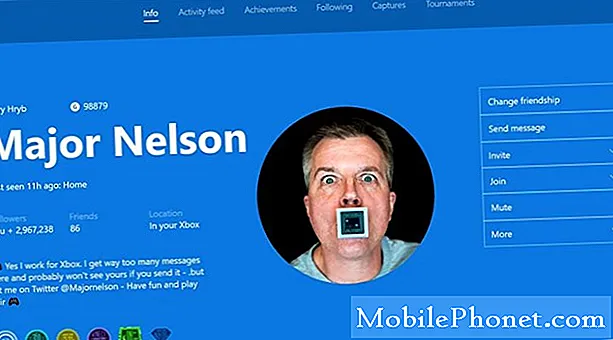
- Проверьте место для хранения.
Если вы добавите много игр, на вашей консоли может не хватить места для установки новой игры. Проверьте уведомления Xbox One, чтобы узнать, есть ли проблемы с хранилищем. Следуйте инструкциям ниже:
-Нажмите Кнопка Xbox , чтобы открыть гид.
-Выбрать Система
-Идти к Уведомления приложений и системы.
-Проверьте, есть ли какие-либо уведомления о нехватке или недоступности места на жестком диске. Xbox One предупредит вас, когда у вас кончится.
Если появится уведомление о нехватке места на жестком диске, вам придется либо удалить контент, чтобы освободить место, либо добавить внешний диск.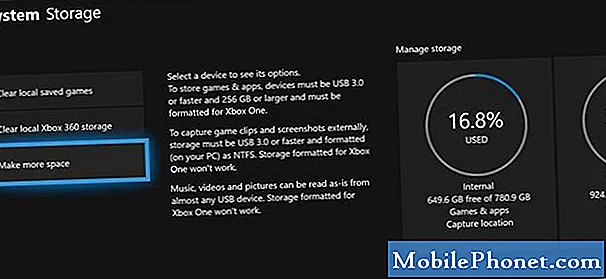
Предлагаемые чтения:
- Как исправить проблему случайного перезапуска Xbox One | Отключается случайным образом
- Как исправить неработающий блок питания Xbox One
- Как исправить ошибки в синхронизации контроллера Xbox One | Не подключаюсь
- Как исправить медленную загрузку игр или приложений на Xbox One
Получите от нас помощь.
Возникли проблемы с телефоном? Не стесняйтесь обращаться к нам, используя эту форму. Мы постараемся помочь. Мы также создаем видеоролики для тех, кто хочет следовать наглядным инструкциям. Посетите наш канал YouTube TheDroidGuy для устранения неполадок.


